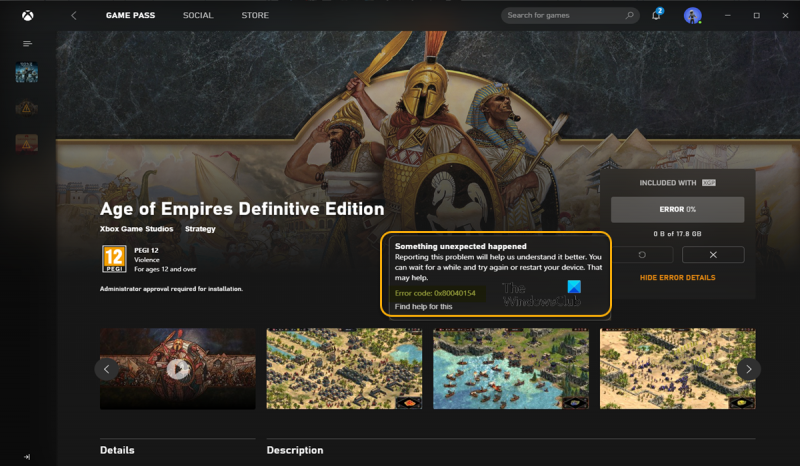Ak sa vám pri pokuse o spustenie aplikácie Xbox v systéme Windows 10 zobrazuje chyba 0x80040154, je to zvyčajne preto, že aplikácia má problémy s pripojením k službe Xbox Live. Existuje niekoľko vecí, ktoré môžete skúsiť vyriešiť problém. Najprv sa uistite, že používate najnovšiu verziu systému Windows 10. Aplikácia Xbox je aplikácia pre Windows Store, takže sa bude automaticky aktualizovať prostredníctvom obchodu. Ak však nepoužívate najnovšiu verziu systému Windows 10, aplikácia sa nemusí vedieť pripojiť k službe Xbox Live. Po druhé, skúste reštartovať počítač. Týmto sa vymažú všetky dočasné údaje, ktoré môžu spôsobovať problém. Po tretie, skúste odinštalovať a znova nainštalovať aplikáciu Xbox. Tým sa vymažú všetky poškodené údaje, ktoré môžu spôsobovať problém. Po štvrté, skúste obnoviť sieťové pripojenie. Tým sa vymažú všetky problémy s vyrovnávacou pamäťou DNS alebo adresou IP, ktoré môžu spôsobovať problém. Ak žiadne z týchto riešení nefunguje, možno budete musieť kontaktovať podporu pre Xbox a požiadať o ďalšiu pomoc.
Ak pri pokuse o inštaláciu akejkoľvek hry cez Xbox aplikácie alebo Microsoft Store na vašom počítači so systémom Windows 11 alebo Windows 10 a dostanete Stalo sa niečo neočakávané povedzte mi kód chyby 0x80040154 , potom je tento príspevok určený na to, aby vám pomohol s najvhodnejším riešením problému.

obnoviť predvolené písma Windows 10
Stalo sa niečo neočakávané
Nahlásenie tohto problému nám pomôže lepšie ho pochopiť. Môžete chvíľu počkať a skúsiť to znova neskôr alebo reštartovať zariadenie. To môže pomôcť.
Kód chyby: 0x80040154
Opravte kód chyby aplikácie Xbox 0x80040154
Ak sa zobrazí chybový kód 0x80040154 Keď sa pokúšate nainštalovať hry prostredníctvom aplikácie Xbox alebo Microsoft Store na svojom zariadení so systémom Windows 11/10, môžete použiť naše odporúčané riešenia v uvedenom poradí na vyriešenie problému vo vašom systéme.
- Počiatočný kontrolný zoznam
- Preinštalujte herné služby
- Obnovte Microsoft Store a aplikáciu Xbox
- Odstráňte ZoneAlarm (ak je k dispozícii)
- Obnovte svoj systém pomocou nástroja Obnovovanie systému.
Pozrime sa na popis procesu vo vzťahu ku každému z uvedených riešení.
1] Počiatočný kontrolný zoznam
Pred pokračovaním v riešeniach nižšie vám odporúčame dokončiť každú z nasledujúcich všeobecných úloh na riešenie problémov a po dokončení každej úlohy sa môžete pokúsiť nainštalovať hru a zistiť, či sa zobrazí chybový kód. 0x80040154 opakuje.
- Počkajte chvíľu a skúste to znova . V niektorých prípadoch sa takéto problémy často vyskytujú v dôsledku dočasného výpadku služby buď na hernom serveri alebo na strane Microsoftu a čoskoro by mali byť obnovené a opäť funkčné. Môžete skontrolovať, či sú služby Microsoft, ako je Xbox Live, v prevádzke a či herný server nevisí.
- Reštartujte počítač . Ak ste chvíľu čakali a tiež ste potvrdili, že všetky služby súvisiace s hrou, ako aj herným serverom sú v prevádzke, ale chyba pretrváva, môžete reštartovať počítač podľa pokynov v chybovom hlásení a zistiť, či môžete pri sťahovaní teraz nainštalujte hru.
- Skontrolujte pripojenie k internetu/sieti . Toto nasleduje, ak ste zaškrtli prvé dve úlohy, ale stále nemôžete nainštalovať hry do počítača. Ak chcete vylúčiť možnosť, že príčinou môžu byť problémy s internetom/sieťovým pripojením, môžete sa pokúsiť vyriešiť problémy so sieťou a internetovým pripojením na svojom zariadení. Ak používate sieť VPN, môžete sa odpojiť od siete a zistiť, či sa tým problém nevyrieši. Na druhej strane, ak nepoužívate sieť VPN, môže vám pomôcť vyriešiť problém s pripojením k sieti VPN.
- Spustite Poradcu pri riešení problémov s aplikáciami Windows Store . Ak je chyba spôsobená menšou chybou v aplikácii Xbox, ktorá spôsobuje prerušenie funkčnosti aplikácie, možno sa vám podarí problém vyriešiť spustením nástroja na riešenie problémov s aplikáciami v obchode Windows Store a použitím ktoréhokoľvek z odporúčaných krokov. Možno budete musieť resetovať aplikáciu Xbox a Microsoft Store, aby ste vymazali vyrovnávaciu pamäť na svojom hernom zariadení a zistili, či sa problém vyriešil.
- Uistite sa, že systém Windows je aktuálny . Vo všeobecnosti sa odporúča vždy skontrolovať aktualizácie a nainštalovať všetky dostupné bity na vašom zariadení so systémom Windows 11/10. To zaisťuje, že všetky potenciálne chyby, ktoré môžu narúšať normálnu prevádzku systému ako celku, sú odstránené.
Čítať : Opravte kód chyby 0x80242020 v obchode Microsoft Store alebo v aplikácii Xbox
2] Preinštalujte herné služby.
Poškodená alebo poškodená vyrovnávacia pamäť alebo dočasné súbory vytvorené hernými službami alebo aplikáciami App Installer môžu byť pravdepodobne vinníkmi. V takom prípade môžete resetovať alebo preinštalovať herné služby, aby ste problém vyriešili. Ak chcete dokončiť túto úlohu, postupujte podľa pokynov:
Najprv stlačte klávesovú skratku Win + X a vyberte Windows Terminal (Admin).
Teraz zadajte nasledujúci príkaz na odstránenie celej infraštruktúry Microsoft Gaming Services:
|_+_|Potom nechajte príkaz dokončiť a po dokončení odinštalovania preinštalujte balík späť pomocou nasledujúceho príkazu:
Mac menič adries Windows 10|_+_|
Po nainštalovaní balíka reštartujte systém a skontrolujte, či sa chyba vyriešila.
3] Resetujte aplikáciu Microsoft Store a Xbox.
Ak možnosť obnovenia nefunguje, môžete skúsiť resetovať aplikáciu Xbox. Táto chyba môže byť spôsobená, ak existujú nejaké poškodené nastavenia a nastavenia súvisiace s aplikáciou Xbox. Týmto spôsobom môžete obnoviť predvolené nastavenia aplikácie. Pamätajte však, že reset vymaže údaje vašej aplikácie Xbox. Nezabudnite si preto svoje dáta zálohovať.
Ak chcete resetovať aplikáciu Xbox, postupujte takto:
- Najprv stlačením klávesovej skratky Windows + I spustite aplikáciu Nastavenia.
- Potom prejdite na kartu Aplikácie a kliknite na položku Aplikácie a funkcie.
- Teraz nájdite aplikáciu Xbox v zozname aplikácií.
- Potom stlačte tlačidlo ponuky s tromi bodkami, ktoré vidíte vedľa aplikácie.
- Z dostupných možností kliknite na položku Ďalšie možnosti.
- Na ďalšej stránke nájdite sekciu 'Reset' a kliknite na tlačidlo 'Reset'.
- Potom potvrďte proces resetovania kliknutím na možnosť Reset v ďalšej výzve.
4] Odstráňte ZoneAlarm (ak je k dispozícii)
Ako sa ukázalo po preskúmaní tejto konkrétnej chyby, napodiv väčšina postihnutých používateľov počítačov mala na svojich počítačoch so systémom Windows 11/10 nainštalovaný bezpečnostný softvér ZoneAlarm. V tomto prípade odstránenie ZoneAlarm fungovalo. Odporúčame vám použiť softvér na odstránenie od tretej strany, alebo ak je k dispozícii, použiť vlastný nástroj na odstránenie AV pre ZoneAlarm. Ak sa problém vyrieši úplným odstránením ZoneAlarm zo zariadenia, možno budete chcieť prejsť na alternatívne antivírusové riešenie tretej strany pre Windows alebo vstavaný program Windows Defender.
5] Obnovte svoj systém pomocou nástroja Obnovovanie systému.
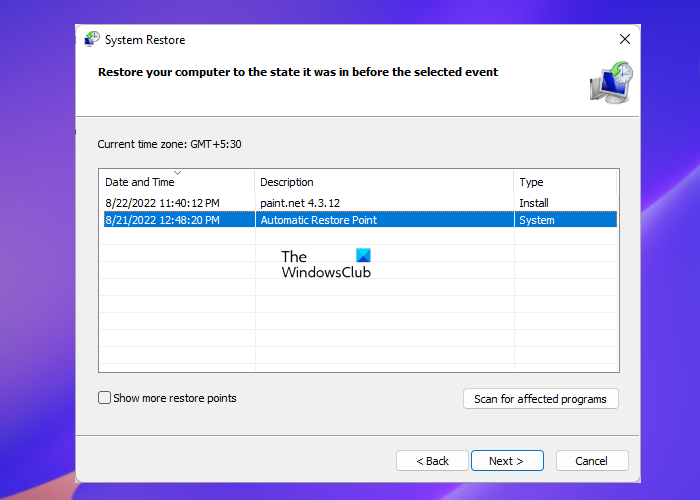
call of duty pre windows 10
Obnovenie systému je životaschopným riešením daného problému, najmä ak ste donedávna nemali žiadne problémy s inštaláciou hier do počítača so systémom Windows 11/10. Možno došlo k aktualizácii systému alebo aktualizácii definície vírusov, čo je najpravdepodobnejším vinníkom za predpokladu, že ste predtým mohli inštalovať hry až donedávna, aj keď ste mali nainštalovaný ZoneAlarm. V každom prípade, ako alternatívu k odinštalovaniu ZoneAlarm, ak sa vás to týka, môžete obnoviť svoj systém do skoršieho bodu v čase pred tým, ako sa problém začal, a to podľa nižšie uvedených krokov.
- kliknite Kláves Windows + R . zobrazíte dialógové okno Spustiť.
- V dialógovom okne Spustiť zadajte za prvé a spustite stlačením klávesu Enter Obnovenie systému Čarodejník.
- Na úvodnej obrazovke Obnovenie systému kliknite na Ďalšie .
- Na ďalšej obrazovke začiarknite políčko súvisiace s Zobraziť viac bodov obnovenia .
- Teraz vyberte bod obnovenia skôr, ako si všimnete problém na svojom zariadení.
- Kliknite Ďalšie pre prechod do ďalšej ponuky.
- Kliknite Koniec a potvrďte v poslednej výzve.
Ak na svojom zariadení nemáte nainštalovaný ZoneAlarm, ale všimli ste si, že ste po nedávnej aktualizácii systému Windows začali mať problémy so sťahovaním a inštaláciou hier cez aplikáciu Xbox, t. j. v takom prípade môžete novú aktualizáciu odinštalovať pomocou Príkazový riadok alebo aplet Nainštalované aktualizácie v ovládacom paneli a zistite, či sa tým problém vyriešil. Ak áno, potom dobre, inak môžete prejsť na ďalšiu opravu.
Čítať : Opravte chybu 0x80040154 pre Microsoft Store alebo Windows Update
Dúfam, že vám tento príspevok pomôže!
Čo znamená kód chyby 0x80040154?
Kód chyby 0x80040154 môže naznačovať iný problém v závislosti od inštancie, pretože sa s kódom chyby môžete stretnúť vo viacerých scenároch. Napríklad niekoľko používateľov programu Outlook narazilo na chybu 0x80040154 pri používaní programu Outlook na počítači so systémom Windows. Táto chyba sa zvyčajne vyskytuje, keď sa vyskytol problém s konfiguráciou programu Outlook, omylom ste zrušili registráciu súboru „inetcomm.dll“ alebo sa vyskytol problém pri inštalácii balíka Office.
Čítať : Chyba 0x80040154, nastavenie kódu PIN Windows Hello for Business zlyhá
Ako opraviť zlyhanie inštalácie aplikácie s chybovým hlásením „Trieda nie je zaregistrovaná 0x80040154“?
Ak inštalácia aplikácie zlyhá a zobrazí sa chybové hlásenie Trieda nie je zaregistrovaná 0x80040154, v takýchto prípadoch nebudete môcť inštalovať aplikácie do počítača so systémom Windows 11/10 prostredníctvom obchodu Microsoft Store. Ak chcete vyriešiť tento problém, otvorte Microsoft Store a prejdite na nastavenie > Aktualizácie aplikácií > Synchronizácia licencií . Potom reštartujte systém a skúste znova stiahnuť aplikácie.